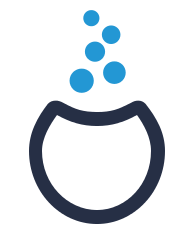| Outros idiomas Deutsch ; English ; Español ; Français ; Nederlands ; Português (Portugal) ; Türkçe ; português brasileiro ; |
| Sinopse: Esta página tem como objetivo ajudar pessoas que desejam escrever, editar ou traduzir páginas da Wiki do Mageia. Você precisará se juntar à equipe de documentação do Mageia. |
Contents
Introdução
Esta página foi escrita para ajudar qualquer pessoa interessada em escrever, modificar ou traduzir páginas na Wiki do Mageia. É necessário fazer parte da equipe de documentação do Mageia
O Mageia utiliza esta wiki para atender a três principais necessidades:
- Ajudar as equipes do Mageia a coordenarem suas ações (relatórios, cronogramas, regras, listas de tarefas, etc.). Todas essas páginas pertencem à categoria "Doc".
- Fornecer informações sobre os lançamentos para os usuários finais do Mageia – principalmente Erratas e Notas de lançamento de cada versão. Essas páginas pertencem à categoria "Desenvolvimento do Mageia".
- Oferecer documentação adicional aos usuários finais do Mageia. Todas essas páginas pertencem à categoria "Documentation".
Até o momento, a wiki está disponível apenas em inglês; no entanto, espera-se que uma extensão para múltiplos idiomas esteja pronta em breve (veja a seção ainda não escrita abaixo :) ).
Requisitos
Geralidades
Para poder criar, modificar ou traduzir páginas na wiki do Mageia, siga estas regras simples:
- Solicite credenciais aqui
- Junte-se à de documentação-pt-BR equipe de documentação do Mageia
- Inscreva-se na lista de discussão doc-discuss@ml.mageia.org e informe o que você pretende fazer. Essa é a maneira mais fácil de coordenar nossas ações, compartilhar ideias e obter ajuda. Você também pode usar o canal IRC: #mageia-doc na Libera.Chat.
- Tenha cuidado com sua escrita/ortografia/sintaxe. Não hesite em pedir ajuda ou conselhos, se necessário.
- Procure manter um layout agradável. Capturas de tela devem ser legíveis, mas não muito grandes (600px geralmente é suficiente)
- Leia e respeite o Código de conduta
Para que a wiki é usada
- Documentação colaborativa de alta qualidade sobre os projetos do Mageia:
- Apresentar o projeto Mageia, seu espírito e objetivos, as ferramentas incluídas, equipes e processos internos.
- Oferecer documentação técnica clara sobre os processos de instalação/migração e configuração, tanto para infraestruturas computacionais pequenas quanto amplas.
- Documentar ferramentas e programas que são fornecidos com o Mageia ou que podem ser instalados nele.
- Explicando a estrutura da comunidade, facilitando a entrada e a participação dos contribuintes de acordo com seus interesses, habilidades e necessidades.
- Informações úteis e dicas em artigos.
- Para usuários finais e usuários avançados/administradores.
- Para aplicações em desktop e servidor.
- Para a comunidade.
Para que a wiki não deve ser usada:
- Duplicar informações de recursos já existentes, como:
- O site oficial e blog do Mageia,
- Um canal de notícias/blog (Mageia planet),
- Páginas de informações de grupos individuais.
- Servir como local para hospedar páginas de projetos individuais,
- Ser uma F.A.Q., um site de perguntas e respostas ou qualquer tipo de plataforma de suporte (consulte o site oficial ou outros sites dedicados para ferramentas desse tipo),
- documentação oficial online or offline.
Funcionalidades de uma página wiki
Antes de fazer login
É assim que uma página wiki será exibida antes de realizar o login:
Chaves:
- A própria página wiki
- A página de discussão, onde os autores podem explicar seu trabalho, compartilhar ideias e resolver problemas
- Modo de leitura normal
- Visualizar a 'linguagem de marcação' utilizada para criar uma página específica
- Uma lista cronológica de todas as edições na wiki, com a opção de reverter alterações
- É necessário estar logado na wiki para realizar edições
- O mecanismo de busca da wiki
- Nesta caixa de ferramentas, "Páginas Especiais" é útil, pois fornece várias estatísticas, e "Categorias" lista todas as categorias existentes (veja abaixo como adicionar categorias a uma página).
Após fazer login
Após inserir seu login e senha, novas ferramentas tornam-se disponíveis:
Chaves:
- Opções de configuração. <login> ("cmoifp" na captura de tela) é sua própria página de usuário, um local onde você pode se apresentar – ou até mesmo como um espaço para testar seu trabalho na wiki. "Minha discussão" é a página de discussão da sua própria página. "Minhas preferências" permite personalizar a interface (por exemplo, idioma preferido). As entradas restantes são autoexplicativas.
- Lista suspensa com duas opções, "Mover" e "Observar"/"Deixar de observar"
- Na Caixa de Ferramentas, "Carregar arquivo" para enviar arquivos (geralmente imagens ou capturas de tela) para a wiki. Recomenda-se fortemente ler o que esta página diz.
Sintaxe principal
Generalidades
Aqui estão os comandos básicos para iniciar uma página e/ou fazer algumas pequenas modificações. Para mais informações, consulte os links abaixo e o Google é seu amigo. Lembramos que esta wiki é alimentada por by MediaWiki.
Títulos
Na nossa wiki, o nome da página aparece automaticamente como o título da página (atualmente como "Wiki » Nome da Página"). No entanto, se você quiser um título (um pouco) diferente, limite o uso de um parágrafo de 1º nível "=" ao título da página apenas. Nesse caso, use o nível 2 "==" e abaixo para o conteúdo da página, em vez de usar o nível 1 "=" e abaixo. Fica a seu critério usar espaço em branco entre as tags e o conteúdo. A wiki ignorará os espaços ao renderizar a página.
| O que você escreve | O que você recebe |
|---|---|
| = Título de nível um = apenas para o título da página | |
| == Título de nível dois == | |
| === Título de nível três === | |
| ==== Título de nível quatro ==== | |
| ===== Título de nível cinco ===== | |
| ====== Título de nível seis ====== |
Formatação de texto
| Nota: Há uma formatação especial para comandos, menus, pacotes, programas e arquivos. |
| O que você escreve | O que você recebe | |
|---|---|---|
| ' 'itálico' ' | itálico | |
| ' ' 'negrito' ' ' | negrito | |
| ' ' ' ' 'itálico e negrito' ' ' ' ' | itálico e negrito | |
| tags <s> e </s> para riscar o texto | ||
| {{cmd-pt-BR|nome do comando}} | nome do comando
| |
| {{menu-pt-BR|menu -> submenu}} | menu -> submenu
| |
| {{file-pt-BR|nome do arquivo}} | nome do arquivo
| |
| {{prog-pt-BR|nome do programa}} | nome do programa
| |
| {{core-pt-BR}} | repositórios core
| |
| {{media-pt-BR}} | Template:Media-pt-BR | |
| {{nonfree-pt-BR}} | repositórios nonfree
| |
| {{tainted-pt-BR}} | repositórios tainted
| |
| {{pre-pt-BR|texto em modo de apresentação}} |
| |
|
As linhas |
As linhas
| |
| <span style="color: red;">algum texto vermelho</span> | algum texto vermelho | |
| <span style="color: blue;">algum texto azul</span> | algum texto azul | |
| <span style="color: green;">algum texto verde</span> | algum texto verde | |
| <span style="color: orange;">'''algum texto em negrito e laranja'''</span> | algum texto em negrito e laranja | |
| <span style="color:#FF00FF;">algum texto em qualquer cor</span> | algum texto em qualquer cor | |
| Insira a tag correta <br> para ter uma quebra de linha | Insira a tag correta para ter uma quebra de linha |
Links e âncoras
| O que você pode fazer | O que você escreve | O que você recebe |
|---|---|---|
| Link para uma página da wiki do Mageia (ex.: página de boas-vindas da wiki). (1) Sem nome (2) Com o nome "Bem-vindo" |
[[Página inicial-pt-BR]] [[Página inicial-pt-BR|Bem-vindo]] |
[1] Bem-vindo |
| Link para uma URL (ex.: a documentação oficial do Mageia). (1) Sem nome (2) Com o nome "Documentação" |
[http://www.mageia.org/pt-br/doc/] [http://www.mageia.org/pt-br/doc/ Documentação] |
[2] Documentação |
| Adicionar uma âncora chamada "anchora1" para a palavra "texto" | algum <span id="ancora1">texto</span> existente em uma página | algum texto existente em uma página |
| Criar um link para "ancora1" | clique [[#ancora1|aqui]] para ir até a ancora1 | clique aqui para ir até a ancora1 |
| Criar um link para a âncora "Hardware" na página wiki "Documentação-pt-BR" | veja [[Documentação-pt-BR#Hardware|aqui]] | veja aqui |
| Nota: Cada título é uma âncora por padrão. Seu nome é o próprio título. |
Listas
| O que você escreve | O que você recebe |
|---|---|
|
* lista não ordenada, primeira linha |
|
|
# lista ordenada, primeira linha |
|
Tabelas
Existem muitas opções no para criar tabelas no MediaWiki (veja esta página para mais informações). No entanto, para uma tabela simples, você pode usar o exemplo abaixo.
- Na primeira linha, substitua o "1" após "border=" pela espessura da borda que você deseja (em pixels), substitua "center" por "left" ou "right" (sem as aspas) e substitua "800" pela largura desejada.
- Na segunda linha, você pode incluir opcionalmente títulos das colunas, separados por "!!".
- No restante, adicione ou remova células da tabela (denotadas por "|"). O "|-" é usado para criar uma nova linha.
O que você escreve (você pode copiar e colar para criar uma tabela em sua página):
| {|{{UsualTable}} ! Primeira coluna!! Segunda coluna!!Terceira coluna |- |coluna1 - célula1 |coluna2 - célula1 |coluna3 - célula1 |- |coluna1 - célula2 |coluna2 - célula2 |coluna3 - célula2 |- |coluna1 - célula3 |coluna2 - célula3 |coluna3 - célula3 |} |
O que você recebe:
| Primeira coluna | Segunda coluna | Terceira coluna |
|---|---|---|
| coluna1 - célula1 | coluna2 - célula1 | coluna3 - célula1 |
| coluna1 - célula2 | coluna2 - célula2 | coluna3 - célula2 |
| coluna1 - célula3 | coluna2 - célula3 | coluna3 - célula3 |
Imagens
Sobre capturas de tela, recomendamos que tenham 800 pixels de largura. Legendas são altamente desejáveis.}}
Modelos
Entre outros usos, os modelos podem ser utilizados para destacar algo importante. Os modelos permitem que você faça isso de maneira rápida e consistente.
| Nomes de modelos | Apresentação de modelos. | Uso de modelos |
|---|---|---|
| Modelo usado apenas para enfatizar a importância de usar modelos. | ||
| Template-pt-BR | Este modelo é usado apenas para os modelos. | Template:template-pt-BR
|
| Modelos para introduzir e traduzir as páginas para outros idiomas. | ||
| Multi language banner-pt-BR | Este modelo é utilizado para apresentar páginas em outros idiomas. | Template:Multi language banner-pt-BR
|
| TranslationOverview-pt-BR | Este modelo é utilizado para apresentar o estado de sincronização da tradução. | Template:TranslationOverview-pt-BR
|
| Modelos para destacar informações frequentemente usadas. | ||
| Introduction-pt-BR | Este modelo fornece um resumo breve da página. | Template:Introduction-pt-BR
|
| Note-pt-BR | Este modelo exibe informações gerais. | Template:Note-pt-BR
|
| Code-pt-BR | Tags <code> </code> formatadas. | Template:Code-pt-BR
|
| Pre-pt-BR | Tags <pre> </pre> formatadas. | Template:Pre-pt-BR
|
| Installation-pt-BR | Este modelo é utilizado para apresentar rapidamente o procedimento de instalação de um pacote. | Template:Installation-pt-BR
|
| Format text-pt-BR | Modelo necessário para formatar texto em um modelo. | Template:format text-pt-BR
|
| Wp-pt-BR | Este modelo fornece um atalho para uma página da Wikipédia. | Template:Wp-pt-BR
|
| Modelos para chamar a atenção do usuário para um ponto específico. | ||
| Warning-pt-BR | Este modelo exibe uma informação para atrair a atenção do usuário. | Template:Warning-pt-BR
|
| Modelos para chamar a atenção das pessoas para uma intervenção arriscada. | ||
| Dragons-pt-BR | Este modelo é utilizado para apresentar um risco significativo. | Template:Dragons-pt-BR
|
| Modelos para destacar artigos em progresso. | ||
| Draft-pt-BR | Este modelo indica que uma página está sendo editada. | Template:Draft-pt-BR
|
| Fixme-pt-BR | Este modelo sinaliza um pedido de mais informações sobre um determinado parágrafo. | Template:Fixme-pt-BR
|
| Modelos para destacar informações positivas e negativas em uma tabela. | ||
| Yes-pt-BR | Este modelo deve ser usado para destacar a resposta "sim" ou informações positivas em uma tabela. | Template:Yes-pt-BR
|
| No-pt-BR | Este modelo deve ser usado para destacar a resposta "não" ou informações negativas em uma tabela. | Template:No-pt-BR
|
| Modelos para destacar linhas de comando únicas ou de entrada e saída. | ||
| command-pt-BR | Exibe apenas uma linha de comando. | Template:command-pt-BR
|
| output-pt-BR | Exibe uma entrada e saída de comando. | Template:output-pt-BR
|
| Modelos para apresentar uma linha de comando, um arquivo ou uma pasta em um artigo. | ||
| cmd-pt-BR | Este modelo destaca uma linha de comando em um parágrafo. | Template:Cmd-pt-BR
|
| File-pt-BR | Este modelo destaca um nome de arquivo em um parágrafo. | Template:File-pt-BR
|
| Folder-pt-BR | Este modelo destaca um nome de pasta em um parágrafo. | Template:Folder-pt-BR
|
| Prog-pt-BR | Este modelo permite destacar programas. | Template:Prog-pt-BR
|
| Menu-pt-BR | Este modelo destaca a hierarquia de um menu. | Template:Menu-pt-BR
|
| Modelos para destacar diferentes repositórios. | ||
| Core-pt-BR | Este modelo destaca o repositório core. | Template:Core-pt-BR
|
| Nonfree-pt-BR | Este modelo destaca o repositório Nonfree. | Template:Nonfree-pt-BR
|
| Tainted-pt-BR | Este modelo destaca o repositório Tainted. | Template:Tainted-pt-BR
|
| Esses templates são transparentes para os usuários, mas tecnicamente necessários. | ||
| withbr | Este template inclui código para forçar uma quebra de linha. | Template:withbr
|
| = | Este template é usado para a inclusão deste sinal no argumento de um template. | Template:=
|
| Error-pt-BR | Este template informa ao usuário que os parâmetros carecem de precisão. | Template:error-pt-BR
|
| Stop | Este template é necessário para construir outros templates. | Template:Stop
|
Categorias
A tag especial que você usará com mais frequência é a tag de Categoria:
| Sintaxe: [[Category-pt-BR:nome da categoria]] Exemplo:[[Category-pt-BR:Documentation]] |
A wiki está configurada para que, se você colocar essa tag em qualquer lugar do seu código, um link para a página de índice da categoria Documentation aparecerá automaticamente no RODAPÉ da sua página da wiki, dentro de uma caixa estilizada. Sua página também aparecerá automaticamente no índice da categoria "Documentation". Não é necessário nenhum esforço adicional. Usamos "Doc" para documentos internos da equipe de documentação, "Documentation" para documentos destinados ao público geral, e há também várias subcategorias. É melhor sempre usar "Doc" ou "Documentation" e adicionar outras categorias conforme necessário.
| Nota: Embora seja possível colocar as tags de Categoria em qualquer lugar, é melhor colocá-las logo no início - sim, no TOPO do documento, com um pouco de espaço em branco antes de começar a escrever a página. Isso é importante, pois evita que as tags sejam apagadas acidentalmente ao editar o conteúdo da página e facilita encontrá-las em páginas de wiki longas. |
Use quantas categorias forem necessárias e façam sentido. Uma lista de categorias disponíveis pode ser encontrada aqui.
Assinatura
Não é realmente necessário assinar uma página, pois tudo está registrado no histórico de edições. No entanto, às vezes pode ser útil fazer uma assinatura. Por exemplo, isso é muito prático na aba de discussões. Também é uma forma conveniente de criar um link para sua própria página de usuário (User:), onde você pode testar suas páginas antes de publicá-las na wiki.
| O que você escreve | O que você recebe |
|---|---|
| ~~~ | lebarhon |
| ~~~~ | lebarhon 17:32, 23 June 2014 (UTC) |
| ~~~~~ | 17:32, 23 June 2014 (UTC) |
Links úteis
https://pt.wikipedia.org/wiki/Ajuda:Tutorial/Formatação
https://www.mediawiki.org/wiki/Help:Tables/pt-br
https://www.mediawiki.org/wiki/Help:Images/pt-br
https://pt.wikipedia.org/wiki/Ajuda:Guia_de_edição/Tabelas
https://pt.wikipedia.org/wiki/Wikipédia:Livro_de_estilo
Como modificar uma página
Considerações Gerais
Tudo o que você precisa fazer é clicar no link Editar no topo da página (o que torna a página inteira editável de uma vez) ou clicar no link Editar à direita do título de cada seção (para editar apenas aquela seção). Esse link leva você à página de edição e exibe o código wiki da página atual.
No canto superior esquerdo da página, há um menu para formatação básica.

Uma mensagem de ajuda aparece quando o cursor do mouse passa sobre um ícone.
Na parte inferior da página, há uma seção chamada Resumo, onde você pode comentar sobre as alterações feitas. Preencha esse espaço para que outros colaboradores possam acompanhar mais facilmente o que foi alterado no histórico da página.
Você também pode especificar duas opções:
- Esta é uma edição menor para informar aos outros que as alterações realizadas são pequenas (basicamente, qualquer coisa que não altere fundamentalmente o significado ou a aparência da página).
- Vigiar esta página permite que você seja informado por e-mail sobre modificações na página (exceto alterações menores).
E, por fim, há 3 botões:
- Salvar página para salvar o seu trabalho (atalho de teclado: Alt-Shift-S)
- Mostrar previsão para visualizar como a página ficará antes de salvar (Alt-Shift-P)
- Mostrar mudanças para ver claramente as diferenças entre a página salva e a que você está editando.
É altamente recomendado que você sempre visualize sua página ANTES de salvar as modificações feitas, para evitar erros.
Não hesite em adicionar comentários na aba "Discussão".
Cancelando uma modificação e retornando a um estado anterior
Isso é chamado de reversão.
Como criar uma página
1. Certifique-se de que a página, ou uma página semelhante que possa ser expandida/completada, não exista já.
2. Informe a lista de discussão (Mailing List) - talvez alguém já tenha trabalhado ou planeje trabalhar em uma página assim.
3. Encontre um bom título (veja a subseção abaixo). Isso é importante, pois renomear páginas não é trivial.
4. Faça login na wiki.
5. Escreva o título desejado na área de busca (consulte a tecla 7 neste exemplo de captura de tela) e clique em "Pesquisar". Aceite criar a página clicando no título.
6. A nova página será aberta no modo de edição. Se preferir, você pode copiar e colar este modelo na nova página:
| {{draft}} [[Category:Documentation]] == Introdução == |
7. Adicione outras categorias e/ou remova "Documentation", se necessário.
8. Sempre inclua uma seção de "Apresentação"/"Introdução" para explicar sobre o que trata a página.
9. Consulte Como modificar uma página
Nomeando páginas e seções
- Tente incluir palavras-chave precisas para facilitar a busca nos mecanismos de pesquisa
- Evite títulos de página mais longos do que o necessário
- Escreva o título com espaçamento normal entre as palavras (deixe a wiki gerenciar os " _ ").
- Não aninhe páginas em subpastas, por exemplo: Tópico/FAQ
- Use nomes de linguagem natural (em vez de aninhamento)
- Use letras maiúsculas apenas na palavra inicial de um título ou de uma seção: "Assim"
- Exceções: nomes próprios e os títulos/capítulos de guias formais e completos que estão sendo convertidos para XHTML/XML
- Exemplos: "Junte-se ao Projeto Foo"; "Configurando mídia USB inicializável"; "FAQ sobre SELinux"
Como traduzir uma página
Na ausência de um wiki multilíngue
Nesse caso, existe apenas o namespace [en], que abriga todos os idiomas.
- Informe a lista de discussão (Mailing List) para avisar que você irá traduzir uma página do wiki.
- Crie uma nova página com um título composto pelo título original traduzido seguido por -xy, onde xy são as letras simbólicas do idioma,
- Exemplo: O título desta página traduzida para o francês seria "Comment écrire une page wiki-fr", e em alemão, "Erstellen einer Wiki Seite-de",
- Adicione um link de cada página traduzida existente para sua nova página traduzida e vice-versa. Esses nomes de idiomas diferentes devem ser escritos em seus próprios idiomas. Por exemplo: English, Español, Français, Deutsch, etc. Para páginas em inglês, espanhol, francês e alemão, existe um banner.
- Crie capturas de tela o mais próximo possível das originais. Adicione texto, se necessário,
- Adicione a categoria do idioma, caso já exista. Caso contrário, solicite à lista de discussão e adicione também as outras categorias.
Suporte multilíngue
A wiki do Mageia suporta vários idiomas graças à disposição de várias pessoas em escrever artigos em sua língua materna. Para distinguir as páginas e modelos que enriquecem o wiki do Mageia, estes recebem um sufixo com o código ISO do idioma correspondente.
| Aviso! Os nomes de modelos e categorias permanecem em inglês, para facilitar a tradução para outros idiomas. Apenas os sufixos diferenciam os idiomas. |
As vantagens são:
- categorização de páginas na língua materna
- categorização de modelos na língua materna
- categorização de categorias no idioma nativo. Para esta última, você tem liberdade para decidir como configurá-la, já que o Mageia se comunica principalmente em "inglês". Recomenda-se fortemente adicionar um sufixo à categoria Documentação no idioma nativo para evitar interferência linguística e facilitar a busca por artigos.
As primeiras páginas e modelos a serem traduzidos
- O modelo template:code-en deve ser traduzido primeiro, para que você possa ler a tabela do modelo.
| Aviso! O modelo code-en é fictício na tabela de esqueleto. |
- A página que você está lendo, "Como criar uma página wiki".
| Nota: Para facilitar a tradução da tabela, o esqueleto é mostrado abaixo. Copie-o para um editor de texto e substitua todos os sufixos "-en" pelo código ISO do seu idioma. |
Depois, para criar cada modelo, basta clicar nos links correspondentes.
| {| {{UsualTable|width=50%}} ! Template names !! Templates presentation. !! Templates use |- ! colspan="3" style="background-color:#B99E2780; text-align:center; font-weight:bold; text-transform:uppercase" | Template used only to emphasize the importance of using templates. |- | style="text-align:center;" | Template-en || This template is used only for the templates.|| style="text-align:center;" | {{code-en|[[:Template:template-en|{{format text| your text= Template:template|color= #2397D4FF|transform= uppercase}}]]}} |- ! colspan="3" style="background-color:#97D42380; text-align:center; font-weight:bold; text-transform:uppercase" | Templates to introduce and translate the pages into other languages. |- | style="text-align:center;" | Multi language banner-en || This template is used to present pages in other languages. || style="text-align:center;" | {{code-en|[[:Template:Multi language banner-en|{{format text| your text= Template:Multi language banner|color= #2397D4FF|transform= uppercase}}]]}} |- | style="text-align:center;" | TranslationOverview-en || This template is used to present the synchronization state of the translation. || style="text-align:center;" | {{code-en|[[:Template:TranslationOverview-en|{{format text| your text=Template:TranslationOverview|color= #2397D4FF|transform= uppercase}}]]}} |- ! colspan="3" style="background-color:#97D42380; text-align:center; font-weight:bold; text-transform:uppercase" | Templates to highlight frequently used information. |- | style="text-align:center;" | Introduction-en || This template provides a brief summary of the page. || style="text-align:center;" | {{code-en|[[:Template:Introduction-en|{{format text| your text=Template:Introduction|color= #2397D4FF|transform= uppercase}}]]}} |- | style="text-align:center;" | Note-en || This template displays general information. || style="text-align:center;" | {{code-en|[[:Template:Note-en|{{format text| your text=Template:Note|color= #2397D4FF|transform= uppercase}}]]}} |- | style="text-align:center;" | Code-en || Formated <nowiki><code> </code></nowiki> tags. || style="text-align:center;" | {{code-en|[[:Template:Code-en|{{format text| your text=Template:Code|color= #2397D4FF|transform= uppercase}}]]}} |- | style="text-align:center;" | Pre-en || Formated <nowiki><pre> </pre></nowiki> tags. || style="text-align:center;" | {{code-en|[[:Template:Pre-en|{{format text| your text=Template:Pre|color= #2397D4FF|transform= uppercase}}]]}} |- | style="text-align:center;" | Installation-en || This template is used to quickly present the installation procedure of a package. || style="text-align:center;" | {{code-en|[[:Template:Installation-en|{{format text| your text=Template:Installation|color= #2397D4FF|transform= uppercase}}]]}} |- | style="text-align:center;" | Format text-en || Template needed to format text in a template. || style="text-align:center;" | {{code-en|[[:Template:format text-en|{{format text| your text=Template:format text|color= #2397D4FF|transform= uppercase}}]]}} |- | style="text-align:center;" | Wp-en || This template provides a shortcut to a Wikipedia page. || style="text-align:center;" | {{code-en|[[:Template:Wp-en|{{format text| your text=Template:Wp|color= #2397D4FF|transform= uppercase}}]]}} |- ! colspan="3" style="background-color:#D4239780; text-align:center; font-weight:bold; text-transform:uppercase" | Templates to draw user' attention to a particular point.. |- | style="text-align:center;" | Warning-en || This template displays an information, to attract the user's attention. || style="text-align:center;" | {{code-en|[[:Template:Warning-en|{{format text| your text=Template:Warning|color= #2397D4FF|transform= uppercase}}]]}} |- ! colspan="3" style="background-color:#D4239780; text-align:center; font-weight:bold; text-transform:uppercase" | Templates to draw people's attention to a risky intervention. |- | style="text-align:center;" | Dragons-en || This template is used to present a significant risk. || style="text-align:center;" | {{code-en|[[:Template:Dragons-en|{{format text| your text=Template:Dragons|color= #2397D4FF|transform= uppercase}}]]}} |- ! colspan="3" style="background-color:#D4239780; text-align:center; font-weight:bold; text-transform:uppercase" | Templates to highlight articles in progress. |- | style="text-align:center;" | Draft-en || This template indicates that a page is being edited. || style="text-align:center;" | {{code-en|[[:Template:Draft-en|{{format text| your text=Template:Draft|color= #2397D4FF|transform= uppercase}}]]}} |- | style="text-align:center;" | Fixme-en || This template signals a request for more information on a particular paragraph. || style="text-align:center;" | {{code-en|[[:Template:Fixme-en|{{format text| your text=Template:Fixme|color= #2397D4FF|transform= uppercase}}]]}} |- ! colspan="3" style="background-color:#97D42380; text-align:center; font-weight:bold; text-transform:uppercase" | Templates for highlighting positive and negative information in a table. |- | style="text-align:center;" | Yes-en || This template should be used to highlight the "yes" answer or positive information in a table. || style="text-align:center;" | {{code-en|[[:Template:Yes-en|{{format text| your text=Template:Yes|color= #2397D4FF|transform= uppercase}}]]}} |- | style="text-align:center;" | No-en || This template should be used to highlight the "no" answer or negative information in a table. || style="text-align:center;" | {{code-en|[[:Template:No-en|{{format text| your text=Template:No|color= #2397D4FF|transform= uppercase}}]]}} |- ! colspan="3" style="background-color:#97D42380; text-align:center; font-weight:bold; text-transform:uppercase" | Templates to highlight single or input and output command lines. |- | style="text-align:center;" | command-en || Displays only one command line. || style="text-align:center;" | {{code-en|[[:Template:command-en|{{format text| your text=Template:command|color= #2397D4FF|transform= uppercase}}]]}} |- | style="text-align:center;" | output-en || Displays a command input and output. || style="text-align:center;" | {{code-en|[[:Template:output-en|{{format text| your text=Template:output|color= #2397D4FF|transform= uppercase}}]]}} |- ! colspan="3" style="background-color:#97D42380; text-align:center; font-weight:bold; text-transform:uppercase" | Templates to present a command line, a file, or a folder in an article. |- | style="text-align:center;" | cmd-en || This template highlights a command line in a paragraph. || style="text-align:center;" | {{code-en|[[:Template:Cmd-en|{{format text| your text=Template:Cmd|color= #2397D4FF|transform= uppercase}}]]}} |- | style="text-align:center;" | File-en || This template highlights a file name in a paragraph. || style="text-align:center;" | {{code-en|[[:Template:File-en|{{format text| your text=Template:File|color= #2397D4FF|transform= uppercase}}]]}} |- | style="text-align:center;" | Folder-en || This template highlights a folder name in a paragraph. || style="text-align:center;" | {{code-en|[[:Template:Folder-en|{{format text| your text=Template:Folder|color= #2397D4FF|transform= uppercase}}]]}} |- | style="text-align:center;" | Prog-en || This template allows highlighting the programms. || style="text-align:center;" | {{code-en|[[:Template:Prog-en|{{format text| your text=Template:Prog|color= #2397D4FF|transform= uppercase}}]]}} |- | style="text-align:center;" | Menu-en || This template highlights the hierarchy of a menu. || style="text-align:center;" | {{code-en|[[:Template:Menu-en|{{format text| your text=Template:Menu|color= #2397D4FF|transform= uppercase}}]]}} |- ! colspan="3" style="background-color:#97D42380; text-align:center; font-weight:bold; text-transform:uppercase" | Templates to highlight the different repositories. |- | style="text-align:center;" | Core-en || This template highlights the '''core''' repository. || style="text-align:center;" | {{code-en|[[:Template:Core-en|{{format text| your text=Template:Core|color= #2397D4FF|transform= uppercase}}]]}} |- | style="text-align:center;" | Nonfree-en || This template highlights the '''Nonfree''' repository. || style="text-align:center;" | {{code-en|[[:Template:Nonfree-en|{{format text| your text=Template:Nonfree|color= #2397D4FF|transform= uppercase}}]]}} |- | style="text-align:center;" | Tainted-en || This template highlights the '''Tainted''' repository. || style="text-align:center;" | {{code-en|[[:Template:Tainted-en|{{format text| your text=Template:Tainted|color= #2397D4FF|transform= uppercase}}]]}} |- ! colspan="3" style="background-color:#B99E2780; text-align:center; font-weight:bold; text-transform:uppercase" | These templates are transparent to users, but technically required. |- | style="text-align:center;" | withbr || This template includes code to force a line break. || style="text-align:center;" | {{code-en|[[:Template:withbr|{{format text| your text=Template:withbr|color= #2397D4FF|transform= uppercase}}]]}} |- | style="text-align:center;" | = || This template used for the inclusion of this sign in the argument of a template. || style="text-align:center;" | {{code-en|[[:Template:=|{{format text| your text=Template:=|color= #2397D4FF|transform= uppercase}}]]}} |- | style="text-align:center;" | Error-en || This template informs the user that the parameters lack precision. || style="text-align:center;" | {{code-en|[[:Template:Error-en|{{format text| your text=Template:error|color= #2397D4FF|transform= uppercase}}]]}} |- | style="text-align:center;" | Stop || This template is required to build other templates. || style="text-align:center;" | {{code-en|[[:Template:Stop|{{format text| your text=Template:Stop|color= #2397D4FF|transform= uppercase}}]]}} |} |
Gerenciamento da Wiki
A ser escrito por um gerenciador da wiki lebarhon 13:00, 8 de junho de 2014 (UTC)
- Como arquivar uma página?
- Como excluir imagens?
- Como renomear uma página?
- Sobre a manutenção da wiki:
- dicas sobre como verificar se uma página foi importada de outro lugar e como verificar sua licença original
- quando mover ou remover uma página
- o que fazer com todas as páginas marcadas como "Rascunho"
- etc.